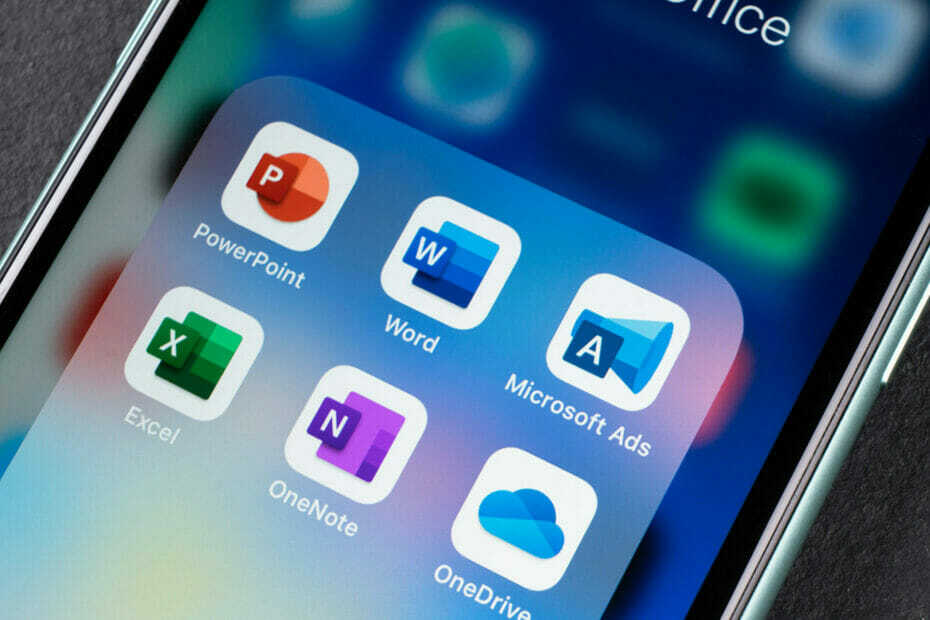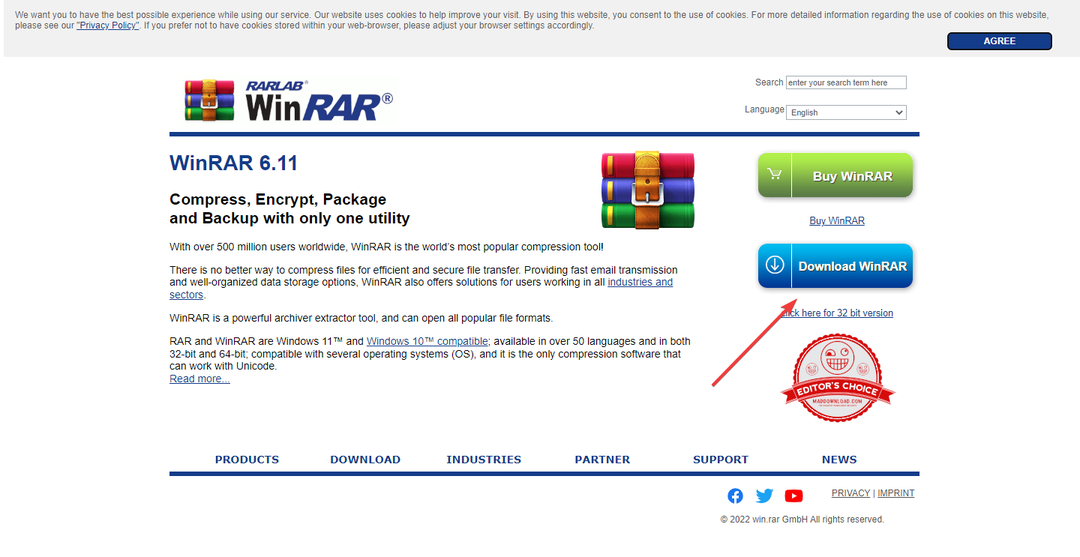უმარტივესი გზაა ოფისის ნებისმიერი აპლიკაციის გამოყენება მის შესასრულებლად!
- შეგიძლიათ ჩამოტვირთოთ და დააინსტალიროთ შრიფტები Microsoft Office-ზე Microsoft Store-ის, კონტექსტური მენიუს ან მესამე მხარის ინსტალერის გამოყენებით.
- განაგრძეთ კითხვა, რომ იცოდეთ დეტალური ნაბიჯები თითოეული მეთოდისთვის!
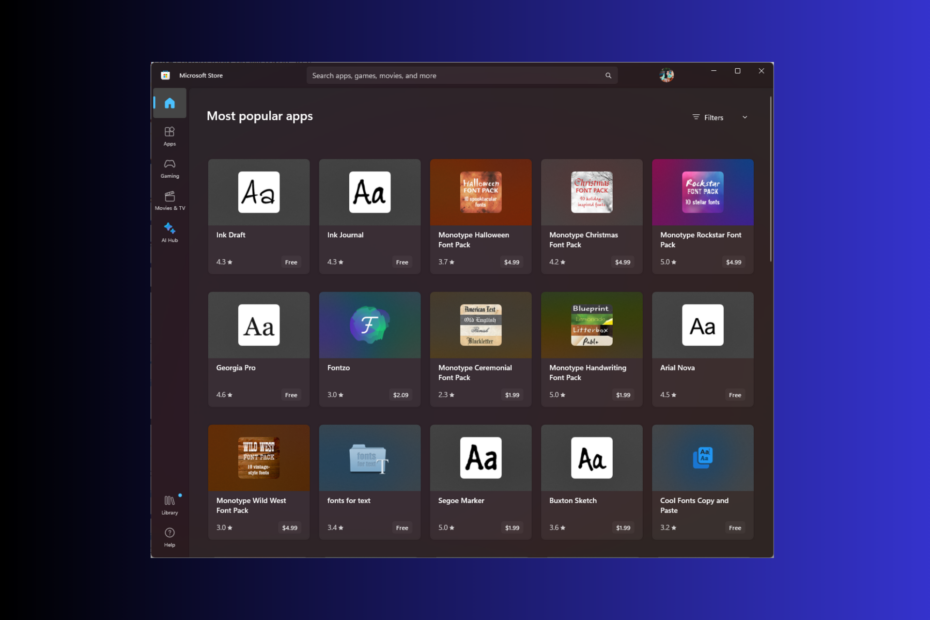
ნათქვამია, რომ შრიფტები არის ნებისმიერი შინაარსის მხატვრული არსი, იქნება ეს პრეზენტაცია, დოკუმენტი თუ ცხრილი, რადგან ისინი სიცოცხლეს აძლევენ მათ.
ამ ყოვლისმომცველ სახელმძღვანელოში განვიხილავთ Microsoft Office შრიფტების თქვენს კომპიუტერში ჩამოტვირთვისა და ინსტალაციის უმარტივეს გზას.
შეგიძლიათ გამოიყენოთ მორგებული შრიფტები Microsoft 365-ზე?
დიახ, თქვენ შეგიძლიათ გამოიყენოთ მორგებული შრიფტები თქვენს Microsoft 365 ონლაინ აპებზეც. თქვენ მხოლოდ უნდა დაამატოთ შრიფტი თქვენს შრიფტის პარამეტრებში ადგილობრივად და ის გამოჩნდება ონლაინში.
თუმცა, მას აქვს გარკვეული შეზღუდვები, მათ შორის ის არ აჩვენებს მორგებულ შრიფტს დოკუმენტის წინასწარი დათვალიერებისას.
როგორ გადმოვწერო და დავაინსტალირო ახალი შრიფტები Microsoft Office-ში?
Microsoft Office-ზე ახალი შრიფტების მისაღებად სხვადასხვა მეთოდებზე გადასვლამდე, დარწმუნდით, რომ გაიარეთ ეს წინასწარი შემოწმებები:
- დარწმუნდით, რომ გაქვთ ადმინისტრატორის უფლებები, თუ იყენებთ საზიარო კომპიუტერს.
- შეინახეთ თქვენი Microsoft ანგარიშის რწმუნებათა სიგელები, რადგან ზოგიერთი შრიფტი მოითხოვს თქვენგან შესვლას.
- დარწმუნდით, რომ გაქვთ სტაბილური ინტერნეტ კავშირი.
1. ნებისმიერი ოფისის აპლიკაციის გამოყენება
- დააჭირეთ ფანჯრები გასაღები, ტიპი სიტყვა, და დააწკაპუნეთ გახსენით.
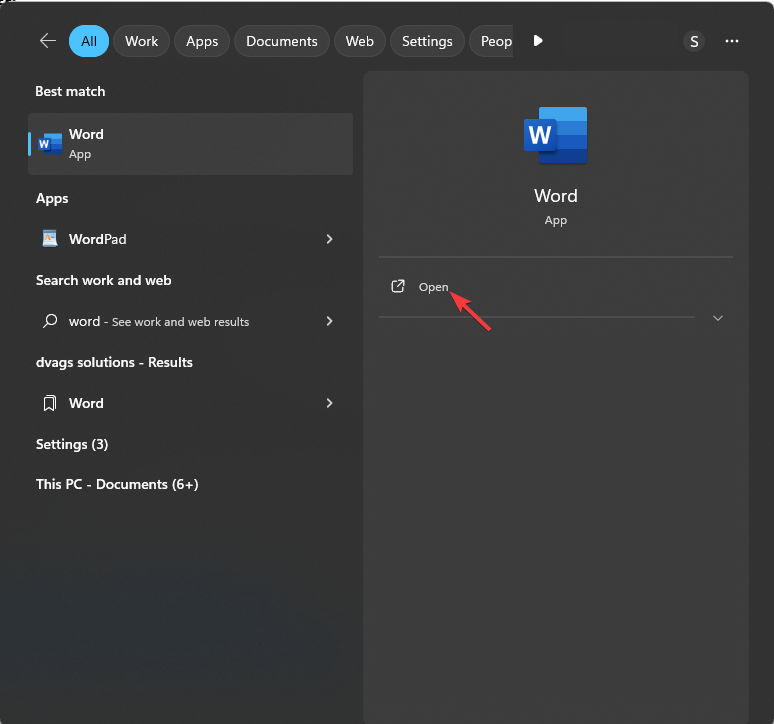
- გახსენით არსებული ან ცარიელი დოკუმენტი, შემდეგ გადადით მთავარი ჩანართი.
- იპოვნეთ და დააწკაპუნეთ შრიფტების ჩამოსაშლელ მენიუზე.
- დააწკაპუნეთ ნებისმიერ შრიფტზე ღრუბელი ან ჩამოტვირთვა ხატულა ადგილობრივად მისაღებად. ჩამოტვირთვის შემდეგ, ის მყისიერად ხელმისაწვდომი იქნება გამოსაყენებლად.
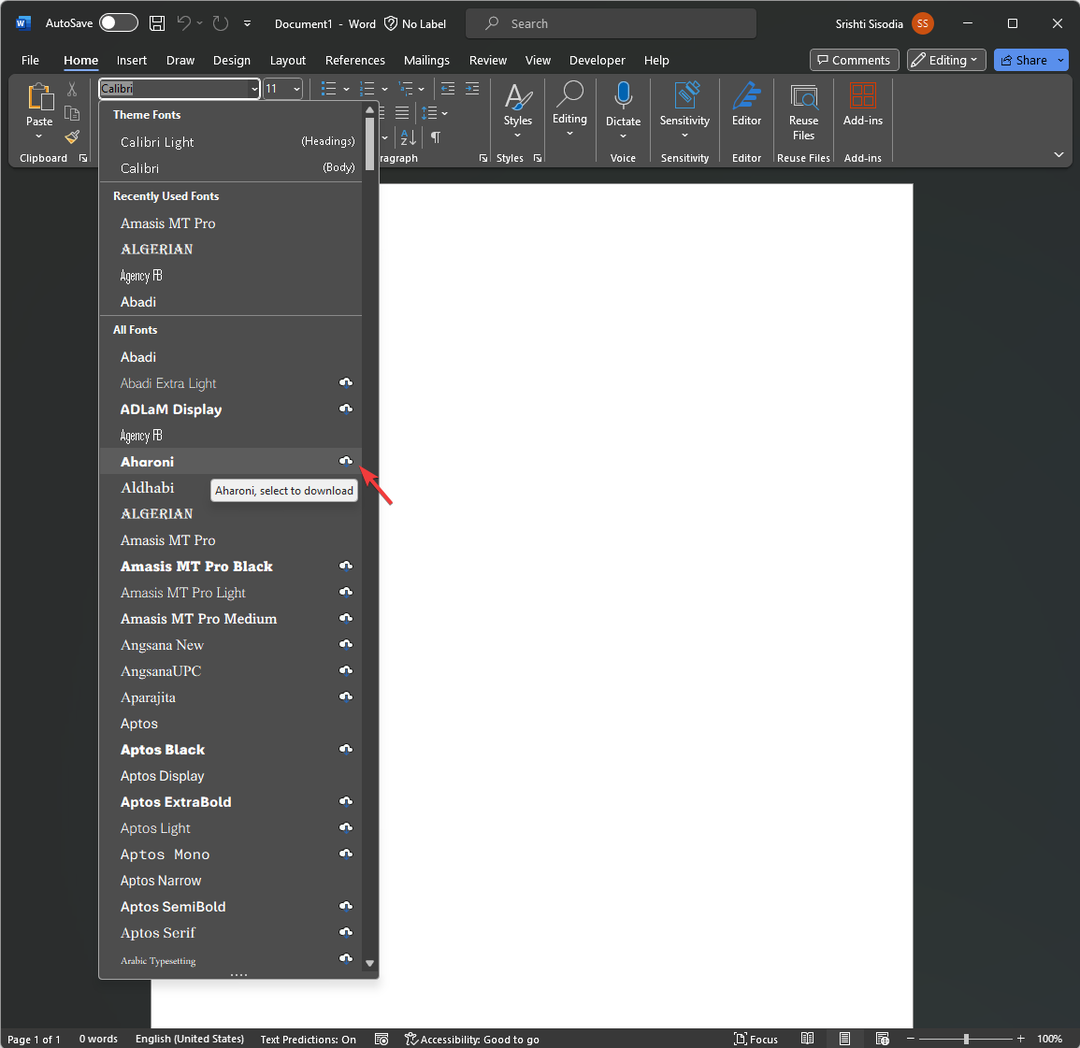
2. გამოიყენეთ მიიღეთ მეტი შრიფტები Microsoft Store-ში
- დაჭერა ფანჯრები + მე გასახსნელად პარამეტრები აპლიკაცია.
- Წადი პერსონალიზაცია და აირჩიეთ შრიფტები.
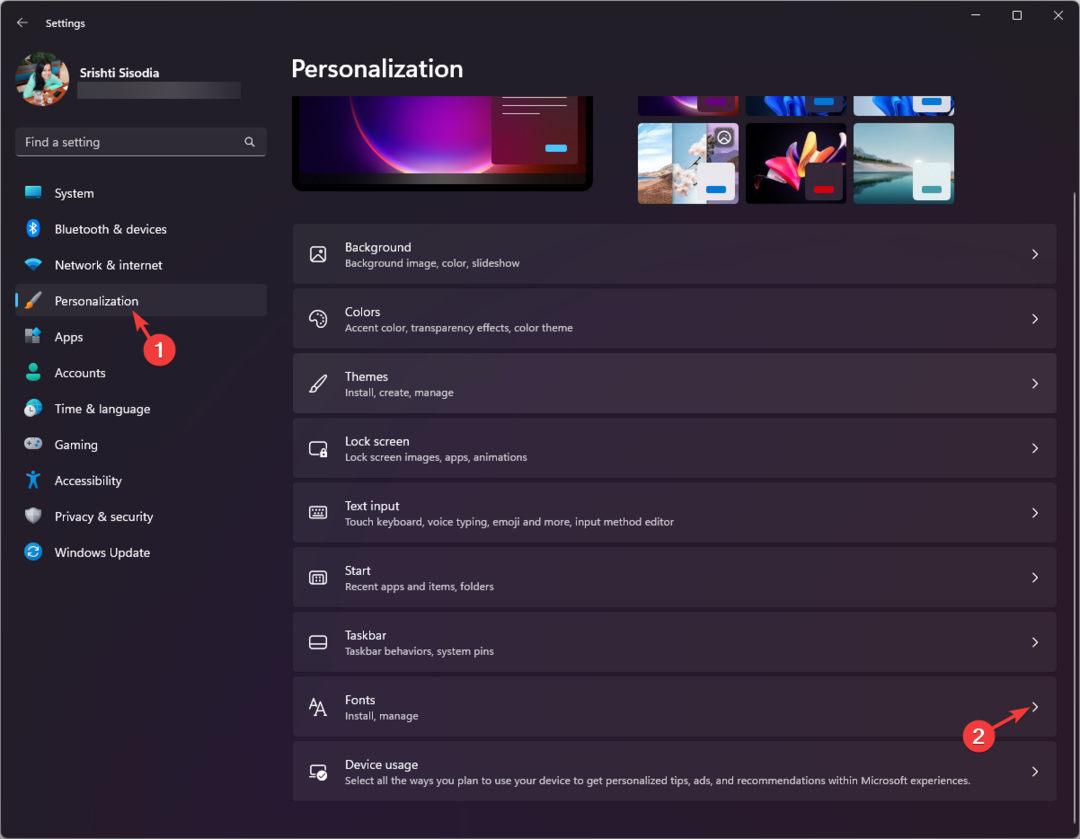
- დააწკაპუნეთ მიიღეთ მეტი შრიფტი Microsoft Store-ში ვარიანტი.
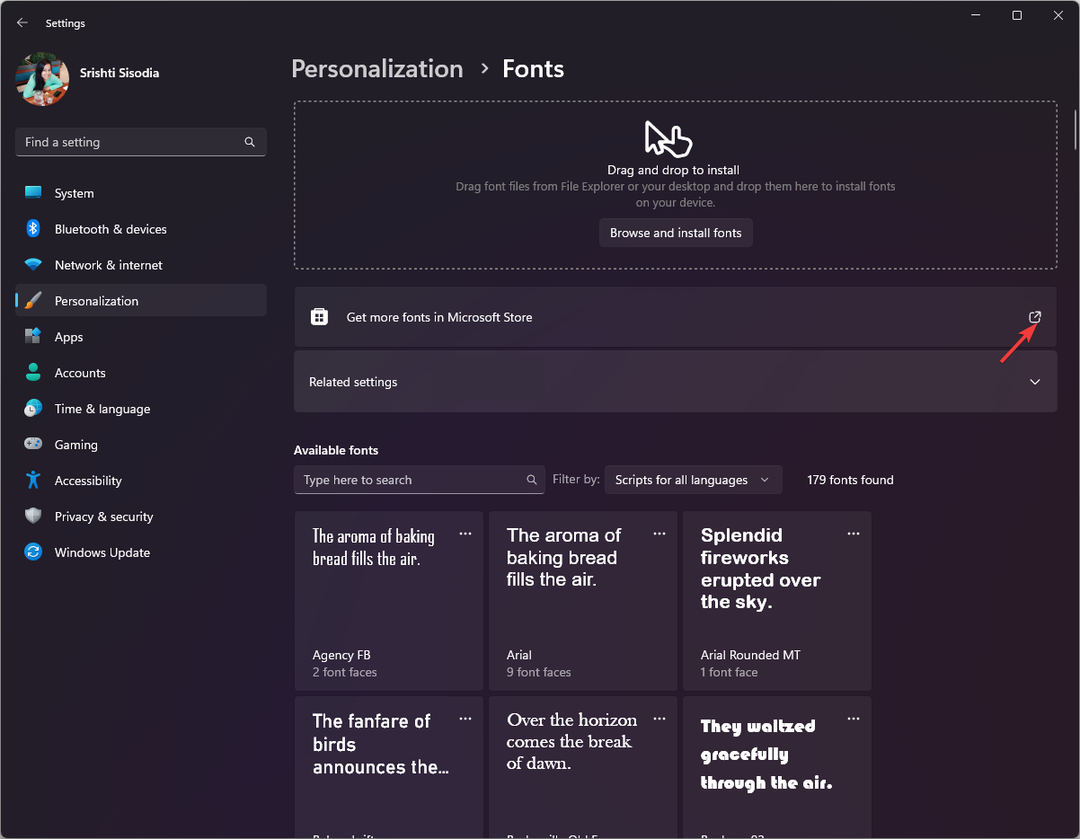
- გაიხსნება Microsoft Store აპი; დააჭირეთ შრიფტის ოჯახს ხელმისაწვდომი ვარიანტებიდან.
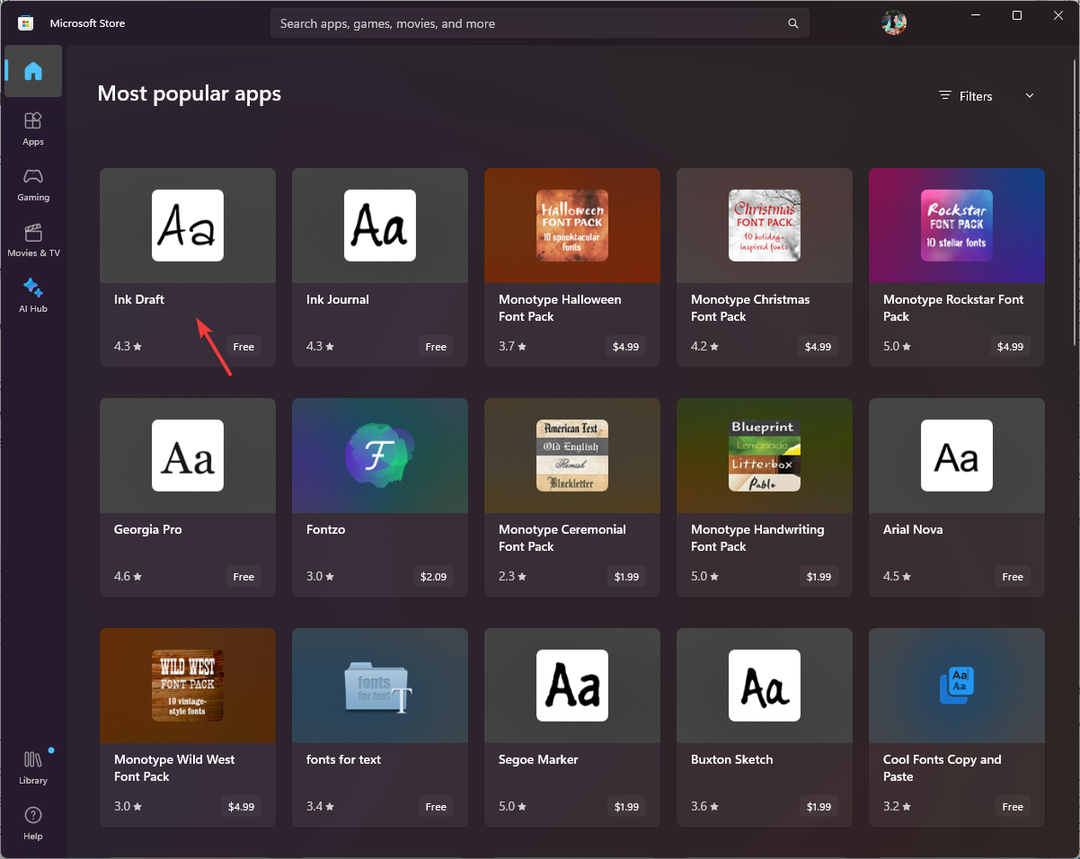
- დააწკაპუნეთ მიიღეთ რომ ჩამოტვირთოთ და დააინსტალიროთ. პროცესის დასრულების შემდეგ, შეგიძლიათ წვდომა მორგებულ შრიფტზე Microsoft Office-ის ყველა აპიდან.
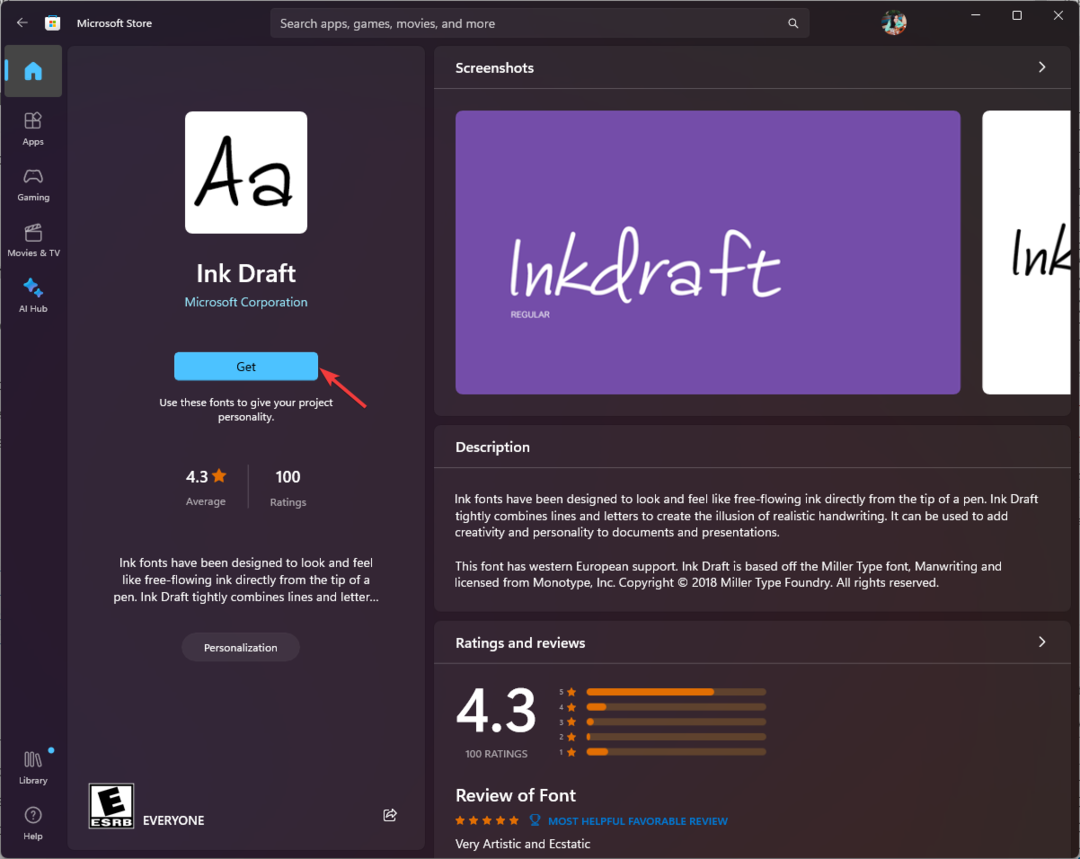
სახალისოა თამაში სხვადასხვა შრიფტით; ასევე შეგიძლიათ შეცვალეთ თქვენი Windows კომპიუტერის ნაგულისხმევი შრიფტი და დააკონფიგურიროთ თქვენი კომპიუტერი, როგორც გსურთ; წაიკითხეთ ეს სახელმძღვანელო მეტის გასაგებად.
- შესწორება: კლავიატურის მალსახმობები არ მუშაობს Excel-ში
- შესწორება: კლავიატურის მალსახმობები არ მუშაობს Word-ში
- Copilot არ არის ხელმისაწვდომი თქვენს მდებარეობაში? აი რა უნდა გააკეთო
- ჩამოტვირთვა არ დასრულებულა Excel-ში: როგორ გამოვასწოროთ ეს შეცდომა
3. კონტექსტური მენიუს გამოყენებით
- აირჩიეთ ნებისმიერი შრიფტი a სანდო საიტი და დააწკაპუნეთ ჩამოტვირთვა თქვენს კომპიუტერში შესასვლელად.
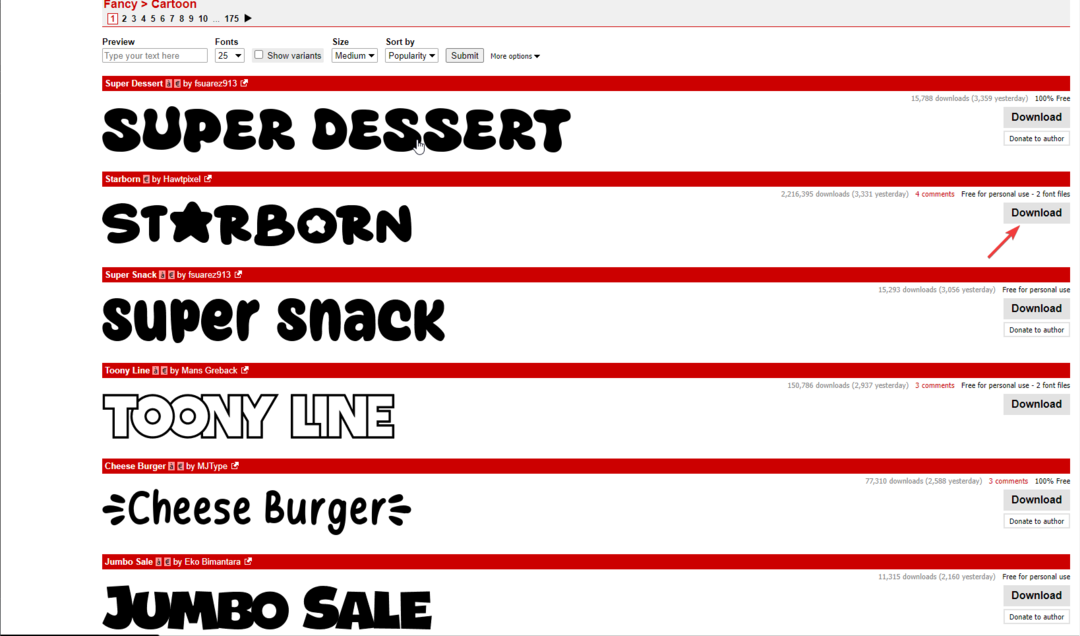
- თქვენს კომპიუტერში იპოვნეთ გადმოწერილი Zip ფაილი, დააწკაპუნეთ მასზე მარჯვენა ღილაკით და აირჩიეთ ამონაწერი ყველა გასახსნელად შეკუმშული საქაღალდის ამონაწერი ფანჯარა; დააწკაპუნეთ ამონაწერი.
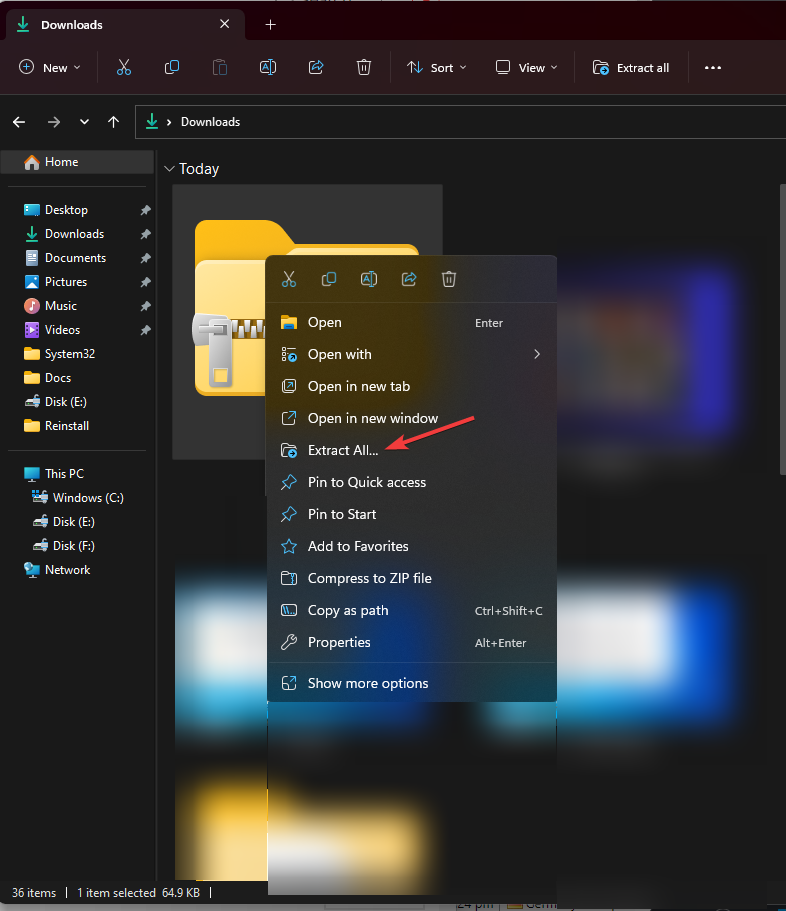
- ფანჯარა გაიხსნება შრიფტთან დაკავშირებული ფაილებით.
- იპოვნეთ და დააწკაპუნეთ მარჯვენა ღილაკით .otf ფაილზე კონტექსტური მენიუს გასახსნელად და აირჩიეთ Დაინსტალირება რომ მიიღოთ შრიფტი მიმდინარე მომხმარებლის პროფილისთვის. თუმცა, თუ გსურთ შრიფტი ყველა მომხმარებლის პროფილზე, აირჩიეთ დააინსტალირეთ ყველა მომხმარებლისთვის.
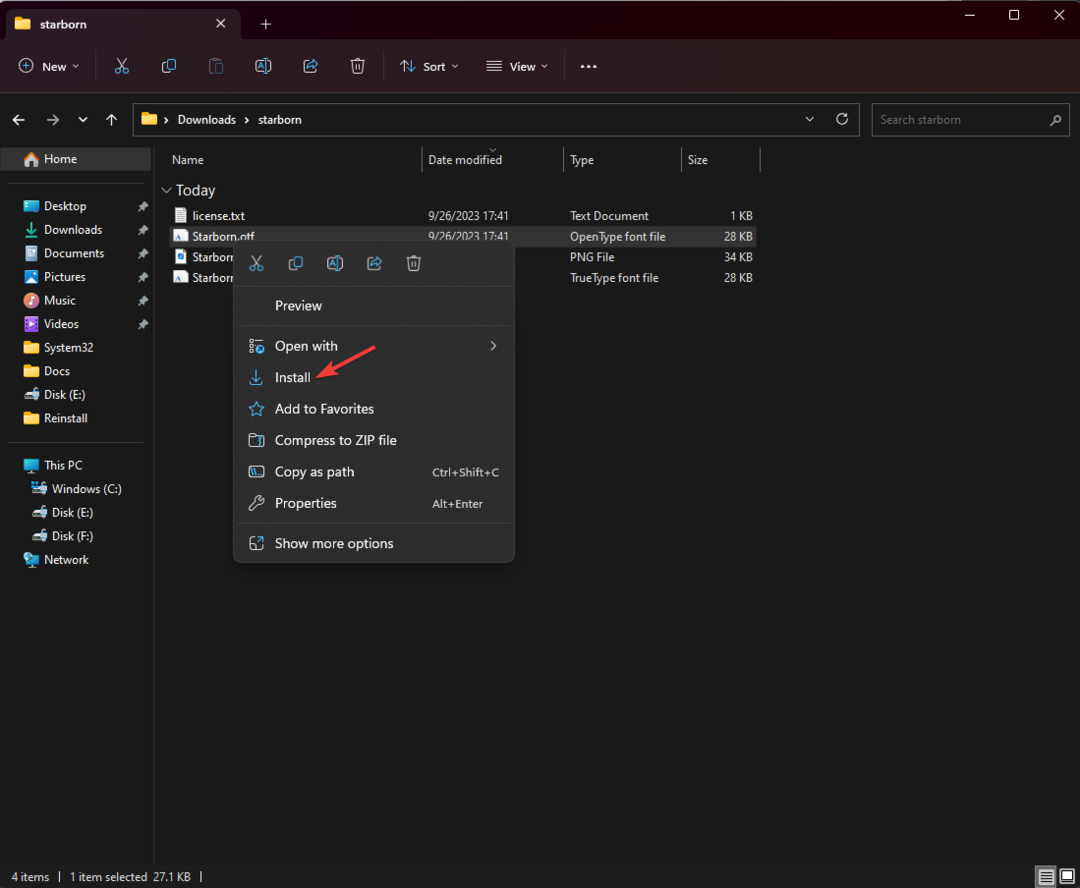
- მიჰყევით ეკრანზე ინსტრუქციებს დასრულებისთვის.
შრიფტების ჩამოტვირთვისთანავე შეგიძლიათ გამოიყენოთ ისინი Microsoft Office აპებში; თქვენ ასევე შეგიძლიათ ახლად დაინსტალირებული შრიფტი ნაგულისხმევ არჩევანად აქციოთ; წაიკითხეთ ეს სახელმძღვანელო.
როგორ შემიძლია წაშალო შრიფტები Microsoft Office-დან?
- დააჭირეთ ფანჯრები გასაღები, ტიპი მართვის პანელი> და დააწკაპუნეთ გახსენით. Წადი გარეგნობა და პერსონალიზაცია>შრიფტები.
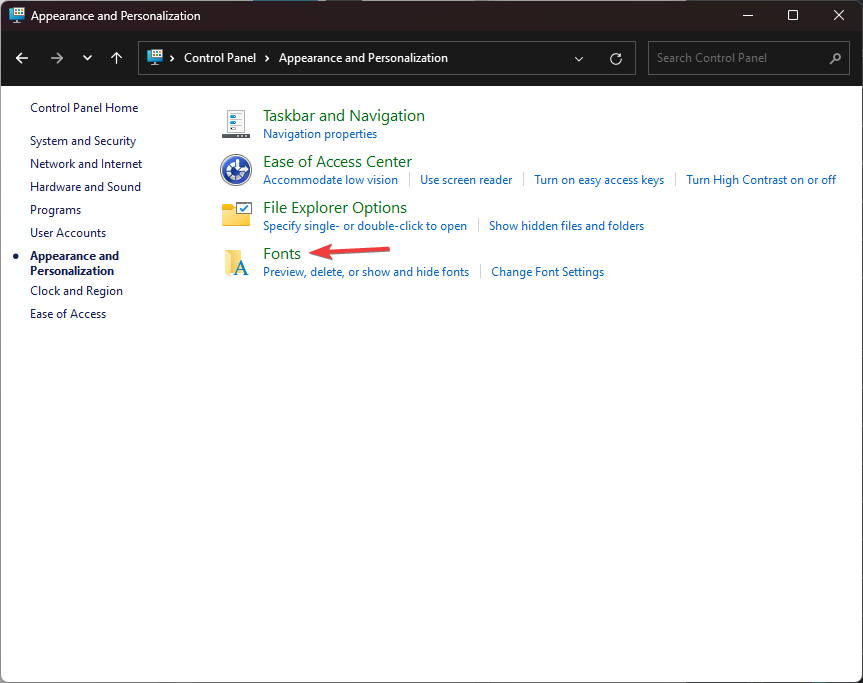
- აირჩიეთ შრიფტი სიიდან და დააწკაპუნეთ წაშლა ამოიღოთ იგი თქვენი კომპიუტერიდან, რითაც წაშალეთ იგი Microsoft Office-დან.
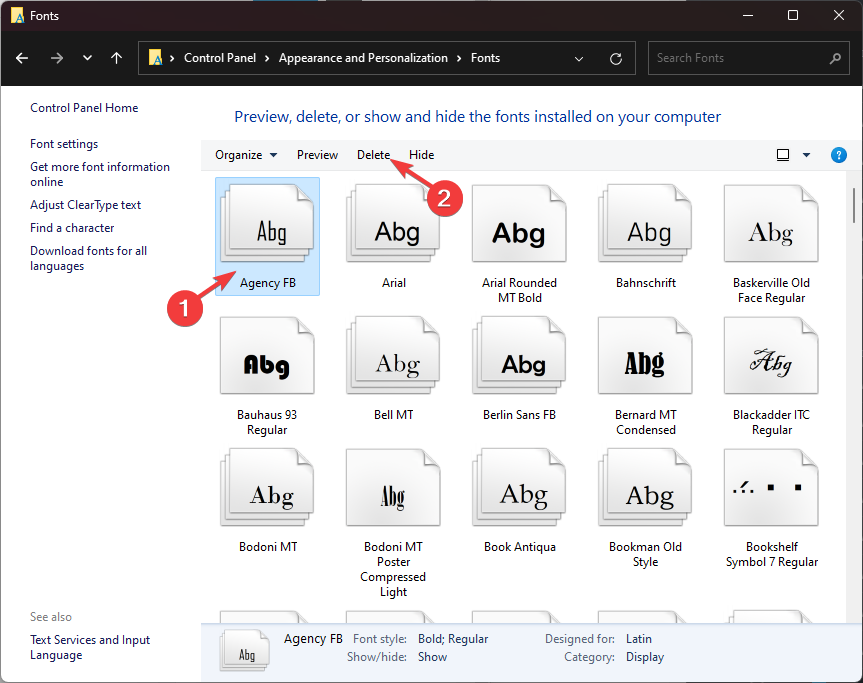
როგორ დავაყენო დაკარგული შრიფტები Word-ში?
- Word აპში გახსენით დოკუმენტი, შემდეგ გადადით ფაილიდა აირჩიეთ Პარამეტრები.
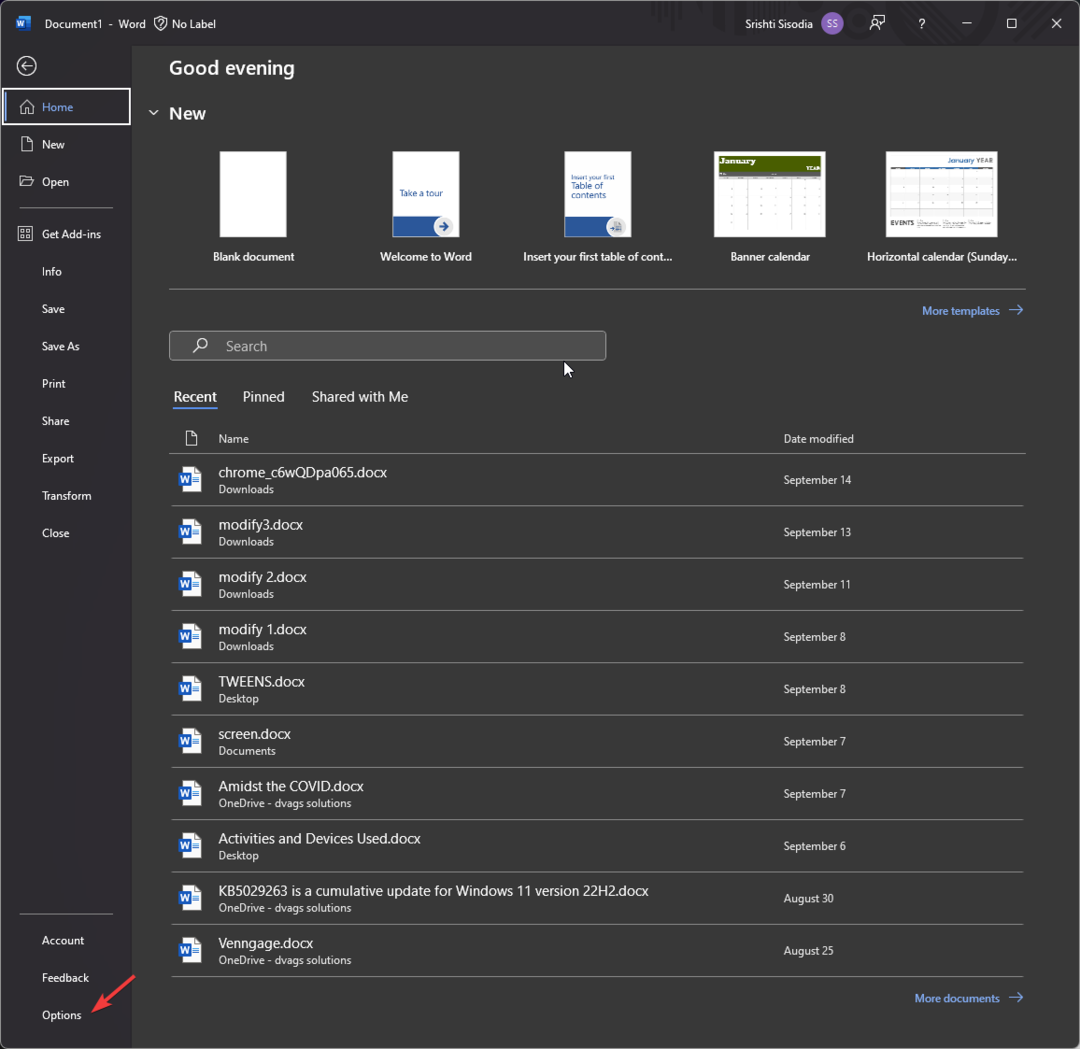
- დააწკაპუნეთ Მოწინავე, შემდეგ იპოვნეთ და დააწკაპუნეთ შრიფტის ჩანაცვლება ქვეშ დოკუმენტის შინაარსის ჩვენება.
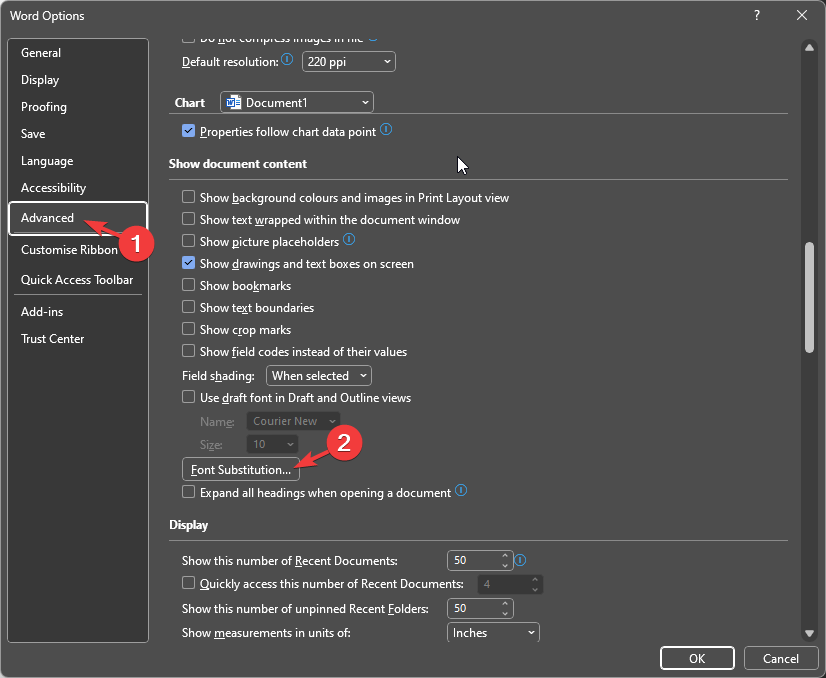
- აირჩიეთ დაკარგული შრიფტი სიიდან, რომელიც ხელმისაწვდომია შრიფტის ჩანაცვლება დიალოგური ფანჯარა.
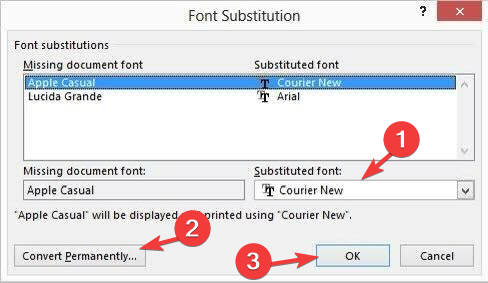
- შემდეგი, აირჩიეთ შრიფტი ჩანაცვლებული შრიფტი ჩამოსაშლელი და აირჩიეთ მუდმივი კონვერტაცია ან დროებით კონვერტაცია შრიფტის ჩანაცვლება მიმდინარე სესიისთვის ან ყველა სესიისთვის.
ყველა შრიფტი Windows კომპიუტერზე ინახება C:\Windows\Fonts (C აღნიშნავს სისტემის დისკს). თქვენ ასევე შეგიძლიათ დაამატოთ შრიფტები ამ საქაღალდეში შრიფტის ფაილების გადატანით და Windows დააინსტალირებს მათ.
სურვილის შემთხვევაში საუკეთესო შრიფტები Windows 11-ისთვის იმისათვის, რომ თქვენს მკითხველს უპრობლემოდ ჰქონდეს გამოცდილება, გადახედეთ ჩვენს დეტალურ სახელმძღვანელოს სხვადასხვა ვარიანტების გასაგებად.
თუ თქვენ გაქვთ რაიმე შეკითხვები ან წინადადებები ამ საკითხთან დაკავშირებით, მოგერიდებათ მიუთითოთ ისინი კომენტარების განყოფილებაში ქვემოთ.